Инструкция по работе с программой Mixcleverly
Расчет рецептов смесей на основе готовых смесей
В данном разделе представлена инструкция по пользованию программой.
Важное замечание: само по себе использование программы очень простое. Больше вопросов может быть связано с тем, как использовать результаты расчетов. В разделе Документация мы даем, в том числе, и ответы на такого рода вопросы.
0. Подготовка данных
0.1. Предварительно до получения программы необходимо выслать нам в необходимом формате каталог ваших рецептов смесей. Ингредиенты в рецептах должны быть представлены в числах, означающих проценты данного ингредиента в этой смеси и общая сумма значений всех ингредиентов для КАЖДОГО рецепта должна равняться 100. Не должно быть повторяющихся названий рецептов. Неточности и ошибки в каталоге обязательно будут причиной ошибок в расчетах.
0.2 Вы можете скачать форму для заполнения рецептами с нашего сайта. Это самый простой файл MS Excel, в котором есть встроенная проверка суммы процентных долей ингредиентов (должно быть 100%) и проверка на дублирование названий рецептов (смесей).
0.3. Мы загружаем эти рецепты в программу, а на листе «List» оставляем копию вашего каталога рецептов. Для информации: простое ручное изменения значений ингредиентов на этом листе не ведет к изменению БАЗЫ рецептов, загруженных в программу.
1. Установка программы
1.1. Программа не требует никакой специальной установки. Фактически это файл в формате Эксель с макросами, которые выполняют вычисления. Вы просто открываете файл в Экселе и разрешаете использование макросов.
1.2. Рекомендация: сохраните первоначальную копию программы, чтобы в случае каких-либо случайных изменений в файле, которые могут повлиять на его работу, воспользоваться сохраненной копией
2. Состав файла
2.1. Лист «List». На данном листе находится полный список рецептов, которые вы предварительно предоставили для загрузки в программу. На этом листе также находится кнопка для добавления новых рецептов.
2.2. Лист «Search». Основной рабочий лист программы. На этом листе находятся поля для ввода названий рецептов, которые вам нужно получить, кнопка для запуска программы и на этот лист выводятся все результаты
2.3. Лист «Choice». Дополнительный лист, на который выводятся для справки рецепты, которые можно использовать в качестве ингредиентов для искомого рецепта, в случае, если количество таких рецептов-ингредиентов больше максимального количества возможных вариантов, заложенного в программу (в настоящий момент это 100 вариантов).
2.4. В случае возникновения ошибок в программе и появления сообщения об ошибке, вы можете увидеть другие листы, которые программа использует в расчетах, но которые не нужны в работе для конечных пользователей. Если вы увидели такое сообщение об ошибке, то рекомендуется сохранить файл и отправить его разработчику для выяснения причины ошибки.
3. Работа с программой
3.1. Начало работы. Задача: вам необходимо получить смесь по одному из рецептов, записанному на листе «List». Вы можете сделать это двумя способами: 1) на листе «Search» найти название рецепта в выпадающем списке или 2) вбить его вручную в окошке левее списка. Окошко левее списка имеет более высокий приоритет. Это значит, что, если оно заполнено, то программа будет искать значение из этого окошка. Если оно пустое — то из поля с выпадающим списком. После выбора названия вы нажимаете кнопку «Расчет вариантов»
3.2. Работа программы. После нажатия кнопки «Расчет вариантов» программа начинает работать. Возможны следующие действия программы:
3.2.1. Программа не находит названия рецепта, которое вы ввели вручную в окошке слева. В этом случае программа выдает сообщение о том, что такого рецепта не существует и прекращает работу.
3.2.2. Программа определяет, что количество возможных вариантов использования других рецептов для получения искомого рецепта больше максимально заложенного в программу (в настоящий момент это 100 вариантов). В этом случае программа выдает об этом предупреждение и продолжает работать. Результаты будут выведены на страницу «Search». Их количество будет ограниченно максимальным количеством, заложенным в программу. Список абсолютно всех рецептов из вашего каталога, которые теоретически могут быть использованы для получения искомого рецепта, будет выведен на страницу «Choice», чтобы вы могли посмотреть — сколько вариантов не было просчитано программой.
3.2.3. Программа выдает результаты на странице «Search».
3.3. Программа может вести расчеты достаточно долго (несколько минут), если количество ингредиентов, входящих в состав смеси велико (4 и более), а количество других смесей из каталога, которые могут быть использованы, как ингредиент для искомого рецепта больше 15-20. В процессе расчетов вы будете видеть информационное окно о том, что расчеты идут. См. ниже.

4. Что показывают результаты
4.1. В первых строчках таблицы программа выдает рецепт искомой смеси. Числа под названиями ингредиентов указывают сколько данного ингредиента в процентах содержится в искомой смеси
4.2. В следующих строчках программа выводит:
В колонке 1: список смесей, которые могут быть использованы как ингредиенты для искомой смеси.
В колонках правее: количественное значение базовых ингредиентов, которые нужно добавить к данной смеси, чтобы получить искомую смесь. Важно: расчет ведется на 100 гр. Это означает, что указанные числа по каждому из базовых ингредиентов означают граммы на 100 гр смеси из колонки 1.
В самой правой колонке: стоит общий вес базовых ингредиентов (в граммах), которые нужно добавить к 100 гр смеси, указанной в колонке 1, чтобы получить искомую смесь.
4.3. Важно, что программа сразу сортирует все варианты по возрастанию общего веса базовых ингредиентов, которые нужно добавить. Это дает возможность, если подходящих вариантов несколько, выбрать тот, где нужно минимальное количество базовых ингредиентов. Для примера см картинку ниже.
ПРИМЕР: Был задан поиск смеси с номером 403С. Красным отмечено окно, в которое мы вводили название искомой смеси, а также рецепт искомой смеси, которую программа взяла из каталога смесей.
В результате было найдено несколько вариантов, которые были выведены в строчках ниже. Если, например, у нас на складе есть уже готовая смесь 7527С и 7534С, то, вероятно, нам будет выгоднее использовать смесь 7534С, т.к. для ее получения нужно меньше базовых ингредиентов
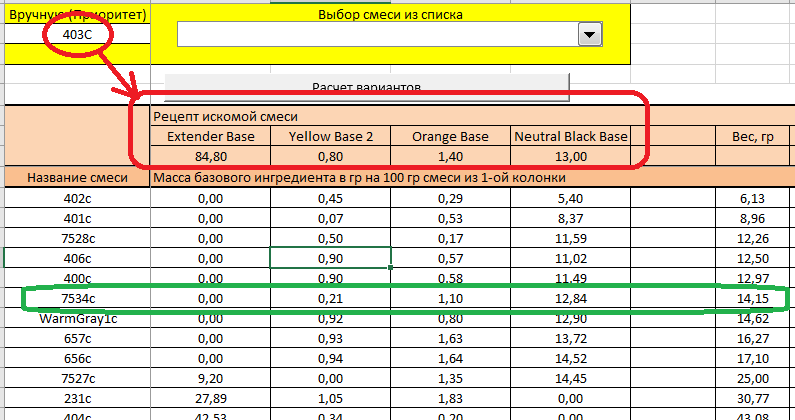
4.4 Если вы ввели неверное название рецепта (смеси), то программа не найдет его в каталоге и выдаст сообщение о том, что такого рецепта нет.

Нужно проверить правильность написания (посмотрите — латинские или русские буквы у вас стоят, нет ли пробелом и т.д.). Можно выбрать название из выпадающего списка, но предварительно очистите окошка для ручного ввода.
4.6 Если вариантов очень много (более 100), то программа также выдаст предупреждение. См ниже.

После этого программа продолжит работать и выдаст на страницу результатов рецепты. На страницу «Choice» программа выведет список ВСЕХ смесей с рецептами, которые могли бы быть использованы для получения данной смеси. Эта информация может быть вам интересна, чтобы понять, стоит ли обращаться к разработчику за доработкой программы с целью увеличить количество возможных вариантов в расчетах или нет.

Дополнительно рекомендации на эту тему вы сможете найти в разделе Документация.
5. Добавление нового рецепта
5.1. Если вам понадобилось добавить новый рецепт в каталог, то для этого вы используете страницу «List».
5.2. На листе «List» в строке 2 вы вводите название смеси и правее в ячейках значения процентного содержания ингредиентов, указанных ниже (строка 4) для этой смеси.
5.3. После этого вы нажимаете на кнопку «Добавить». Ингредиент будет внесен в базу и также на лист «List» в информативных целях. Важно: ингредиент будет добавлен в конец каталога. Это означает, что в выпадающем списке на листе Search вам также нужно будет искать ингредиент не в алфавитном порядке, а в конце списка.
5.4. Если вы неверно ввели числа и сумма содержания ингредиентов не равна 100, то программа предупредит об этом сообщением и не добавит новый рецепт в каталог.

5.5. Если вы ввели название ингредиента, которое уже присутствует в каталоге, то программа предупредит об этом и не добавит новый рецепт в каталог

5.6. Исправить или удалить введенный рецепт невозможно. Исправления на листе «List» не приведут к исправлениям в каталоге (базе) рецептов смесей.
6. Изменение названий ингредиентов
6.1. Ваша версия программы может работать с количеством ингредиентов, которое превышает реально используемое количество ингредиентов. Это означает, что правые колонки в таблице на листе «List» останутся незаполненными.
6.2. Если в дальнейшем вы добавите новые смеси, которые использует новые ингредиенты, то вы просто можете добавить названия этих ингредиентов в пустые ячейки в строке 4 на листе «List».
6.3. Точно также — изменения названия уже существующих ингредиентов в строке 4 на листе «List» повлекут изменения названий ингредиентов и в каталоге, который загружен в программу.